Spis treści
Personliga köpare och datortillverkare kommer sannolikt att ställa in SSD som systemdisk eller startenhet eftersom den är tunnare, lättare och snabbare jämfört med hårddisken de senaste åren. Det är dock en utmaning för normala användare att överföra operativsystem från hårddisk till SSD.
Här, som en sofistikerad mjukvarutillverkare, kommer EaseUS att ge dig en snabbguide för att lära dig hur du överför din Windows 7,8,10,11 till en SSD istället för att ta tid att installera om eller nyinstallera OS :
- #1. Förberedelser : installera SSD, rensa systemskräpfiler på OS-disken och ladda ner OS-migreringsprogramvara.
- #2. Procedur : migrera och överför OS från HDD till SSD eller överför OS till en ny SSD.
- #3. Uppföljning : starta upp PC från SSD efter operativsystemmigrering
De flesta människor är intresserade av att hitta OS-migreringsprogram för att direkt flytta OS från hårddisk till SSD eller vice versa. EaseUS Partition Master är ett pålitligt och bekvämt val för att överföra OS från HDD/SSD till SSD utan att installera om Windows. Det tar bara några få steg men sparar mycket tid.
Håll dig lugn om du har ett liknande problem som fallet som listas från Microsoft här:
Bästa sättet att överföra OS till ny SSD? Jag får slut på hårddiskutrymme på grund av att jag har installerat för många spel från olika giveaways under de senaste två åren. Jag gick för att installera en andra hårddisk, bara för att konstatera att det inte finns något fack för en andra konventionell hårddisk och ingen plats att sätta/montera den andra hårddisken även om det finns två lediga SATA-portar och en extra SATA-strömport... Operativsystemet finns på OEM 1,5 TB-enheten, men SSD:n är mycket snabbare. Vad är det bästa sättet att överföra mitt exemplar av Windows 10 Pro till den nya hårddisken? Från Microsoft Community
Följ de angivna procedurerna med detaljerade riktlinjer för att lära dig hur du lyckas migrera ditt operativsystem till en ny SSD-disk som en expert.
#1. Förberedelser - Överför OS till ny SSD
- ⏱️Längd: 10-15 minuter
- 🧰Verktyg: Windows-dator, skruvmejsel, ny SSD, anslutningskabel eller M.2 SSD-kortplats, säkerhetskopieringsprogram eller verktyg, OS-migreringsprogram.
För att säkerställa en säker och smidig OS-överföringsprocedur, se till att du följer våra tips här för att göra allt klart. Innan vi börjar officiellt, låt oss kontrollera några förberedande arbeten.
1. Anslut eller installera ny SSD till PC
Om du använder en stationär dator har du många sätt att ansluta en andra solid-state-enhet till din dator.
- Installera SSD bredvid din gamla hårddisk i samma maskin.
- Anslut SSD:n till din dator via en SATA-till-USB-kabel.
- Använd ett externt hårddiskhölje för en anslutning.

Normalt föredrar bärbara datoranvändare att använda de två senare sätten.
2. Rengör värdelösa stora filer på SSD:n
SSD är i allmänhet mindre än hårddisken, så det är en bra idé att frigöra lite diskutrymme genom att rensa upp några systemskräpfiler innan du migrerar operativsystemet till en ny SSD. Se till att SSD-lagringskapaciteten är lika med eller större än dataanvändningen för system C-enheten på källhårddisken.
EaseUS Partition Master, med dess CleanGenius-verktyg, är lätt och lätt för Windows-nybörjare att rensa skräpfiler och stora filer från datorn med följande handledning.

Guide: Leta upp, ta bort och ta bort stora filer i Windows .
3. Säkerhetskopiera C Drive Data
Det är klokt att säkerhetskopiera C-enhetsdata innan OS-migrering. Vi kan inte förvänta oss att allt ska gå säkert och bra hela tiden, men vi kan beväpna oss med en komplett backup.
En enkel Ctrl C + V eller Windows säkerhetskopieringsprogram kan båda fungera för säkerhetskopiering av C-enhetsdata.
4. Ladda ner OS Migration Tool
Detta är nyckelsteget. Klicka bara på nedladdningsknappen här, så tar det bara några sekunder att ladda ner OS-migreringsverktyget - EaseUS Partition Master . Dess Migrate OS to SSD-funktion gör det möjligt för alla nivåer av Windows-ägare att enkelt byta sina operativsystem till en ny disk utan ominstallation av OS.
Denna programvara låter dig också initiera SSD till samma systemdisktyp som OS-enheten för att säkerställa en smidig överföring av operativsystemet. Du kan också läsa: Hur man initierar SSD i Windows 10/8/7 .
Efter att ha gjort dig redo med alla de nämnda punkterna, börja omedelbart med proceduren och lär dig hur du överför OS från HDD till SSD omedelbart.
#2. Procedur: Hur man flyttar eller överför OS till ny SSD
- ⏱️Längd: 5-15 kommuner eller längre
- 🧰Verktyg: Windows PC, ny SSD, EaseUS Partition Master
3 tips för att överföra OS till SSD med EaseUS Partition Master:
- ✔️Välj den nya SSD:n som måldisk.
- ✔️All data på SSD:n kommer att raderas när operativsystemet flyttas till SSD:n.
- ✔️ SSD:n måste innehålla lika med eller större utrymme än det använda utrymmet i system C-enheten.
Låt oss nu ta en titt på hur du migrerar ditt Windows OS från hårddisk till SSD med alla systemfiler:
Obs: Operationen att migrera OS till SSD eller HDD kommer att radera och ta bort befintliga partitioner och data på din måldisk när det inte finns tillräckligt med oallokerat utrymme på måldisken. Om du sparat viktiga data där, säkerhetskopiera dem till en extern hårddisk i förväg.
Steg 1. Välj "Klona" från menyn till vänster. Välj "Migrera OS" och klicka på "Nästa" för att fortsätta..

Steg 2. Välj måldisken som du vill klona. Klicka på "Nästa".
Steg 3. Klicka på "Ja" efter att ha kontrollerat varningsmeddelandet. Data och partitioner på måldisken kommer att raderas. Se till att du har säkerhetskopierat viktig data i förväg. Om inte, gör det nu.

Steg 4. Förhandsgranska layouten för din måldisk. Du kan också klicka på alternativen för disklayout för att anpassa layouten för din måldisk som du vill. Klicka sedan på "Start" för att börja migrera ditt operativsystem till en ny disk

Steg 5. När du ser ett bekräftelsemeddelande och frågar "Om du vill starta datorn från klonmålskivan", markera "Justera ordningen för att starta från klonmålskivan" och klicka på respektive knapp genom dina krav.
- Starta om nu: it innebär att starta om datorn och starta OS från den nya disken omedelbart.
- Klart: det betyder att göra ändringarna senare.

Om du gillar det här verktyget för att överföra OS till SSD, kan du också klicka på knappen nedan för att dela det med andra behövande.
#3. Uppföljning: Starta PC från ny SSD efter OS-migrering
- ⏱️Längd: 2-5 minuter
- 🧰Verktyg: Windows PC, SSD, BIOS-inställningar
VIKTIGT: När du har slutfört OS-migreringsprocessen, kom ihåg att ställa in ny SSD som startenhet . Här är två sätt du kan följa för att hantera PC-start från SSD:n efter OS-överföringen:
1. Ta bort gamla OS HDD, använd SSD som startenhet på datorn
Detta är ett enkelt fall. Efter att ha migrerat operativsystemet från den gamla enheten till den nya kan du direkt använda SSD:n som startenhet genom att göra det:
- Stäng av datorn.
- Ta ut OS-hårddisken och lämna den klonade SSD:n inuti datorn.
- Starta sedan om datorn, så tar datorn automatiskt SSD med migrerat OS som startenhet.
- Logga in med ditt Windows-lösenord och låt din dator starta upp normalt.
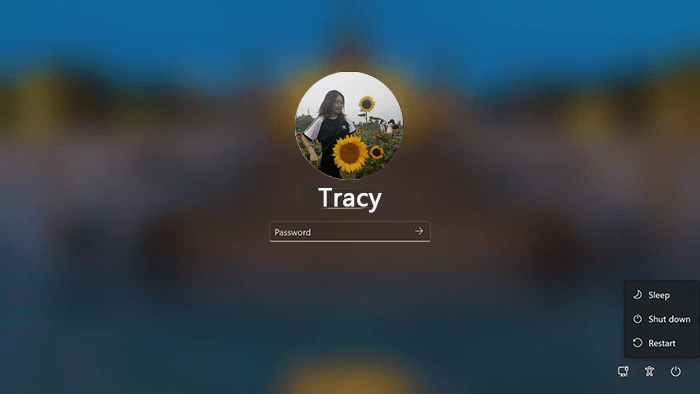
2. Ställ in SSD som startenhet
De flesta datorer och bärbara datorer innehåller alla två diskplatser - en hårddiskplats och en SSD-plats. Därför kan du välja att använda SSD:n som en startenhet på din dator.
Steg 1. Starta om datorn och tryck på F2/F8 eller Del för att öppna BIOS.
Steg 2. Gå till Boot-sektionen. I avsnittet Boot Priority, välj och ställ in den nya SSD:n som startenhet.
Steg 3. Tryck på F10 för att spara ändringarna och starta om datorn.

Efter detta kommer ditt operativsystem automatiskt att köras från den nya SSD:n, och du kommer att uppleva en snabbare dator med bättre prestanda då.
Slutsats
På den här sidan täckte vi hela processen för hur man migrerar eller överför Windows OS från hårddisk till SSD utan att installera om Windows OS. EaseUS Partition Master, med sin Migrate OS to SSD-funktion, gör OS-migrering enkel.
Glöm inte att ställa in den nya SSD som startenhet efter att ha flyttat OS. Efter att ha överfört OS till SSD kan du också använda EaseUS Partition Master för att justera och förbättra SSD-prestandan med andra funktioner, som:
- Ändra storlek/flytta partition på SSD.
- 4K-justerad SSD
- Kontrollera SSD-diskens hastighet
- Testa SSD SMART-status
- Kontrollera filsystemet och fixa dåliga sektorer på SSD, etc.
Om du behöver ytterligare diskhantering, vänd dig till EaseUS Partition Master för hjälp. Det är också en professionell diskkloningsprogramvara. Missa inte det.
Vanliga frågor om överföring av operativsystem från hårddisk till SSD
Om du har ytterligare frågor om hur du överför OS från hårddisk till SSD, följ och hitta svar på dessa listade frågor här:
1. Kan jag överföra Windows från hårddisken till en ny SSD?
För att flytta operativsystemet till en annan enhet, i första hand, kan du följa tre tillvägagångssätt:
- Använd ett kloningsverktyg för att kopiera operativsystemet från en hårddisk till en SSD
- Skapa en systembild av din PC och återställ den senare till en SSD
- Ladda ner en ISO-fil för ditt Windows-operativsystem och installera den på nytt på en ny SSD
Om du vill använda inbyggda Windows-alternativ är den säkraste metoden att skapa en systembild av den primära enheten. Låt oss utforska hur man gör det nedan.
2. Hur flyttar jag mitt Windows 10 OS från hårddisk till SSD?
- Installera SSD till Windows 10 och initiera SSD till samma disktyp som Windows 10 HDD - MBR eller GPT.
- Starta EaseUS Partition Master, gå till avsnittet "Clone" och välj "Migrate OS."
- Välj SSD som måldisk och klicka på "Nästa".
- Klicka på "Ja" och "Utför uppgift".
- När du är klar, starta om datorn och ställ in den nya SSD:n som en startenhet i BIOS.
- Starta om datorn för att starta Windows 10 från den nya SSD:n.
3. Hur man överför OS från HDD till SSD gratis?
- Installera den nya SSD-enheten på datorn och initiera den till samma disktyp som käll-OS-disken.
- Skapa minst två volymer på SSD:n och se till att volymen är lika med eller större än det använda utrymmet på operativsystemet och systempartitionerna.
- Starta EaseUS Partition Free, gå till Clone-sektionen och välj "Kopiera partition".
- Välj systempartitionen, välj den nya SSD:n som destination och börja klona.
- Välj OS-partitionen och välj en annan volym på SSD som destination och klon.
- Ställ sedan in den nya SSD:n som startenhet.
4. Vad är systemavbildningsåterställning?
Systemavbildning återställer din dator från en systemavbildning. En systemavbildning är en komplett kopia av din dator, inklusive ditt operativsystem, applikationer, inställningar och alla andra filer. Du kan utföra systemavbildningsåterställning för att återställa din dator.
Powiązane artykuły
-
Hur man tar bort Windows 10-lösenord | 4 enkla sätt🎈
![author icon]() Joël/2024/12/22
Joël/2024/12/22
-
3 effektiva sätt att skapa ett startbart USB-lösenordsåterställningsverktyg
![author icon]() Joël/2024/09/27
Joël/2024/09/27
-
Effektiva korrigeringar för hårddisk som inte upptäcks i Windows 10-installation
![author icon]() Joël/2024/10/25
Joël/2024/10/25
-
Hur man klona Windows till ny SSD [mest effektiva sätt]
![author icon]() Joël/2024/12/22
Joël/2024/12/22
